Формирование ассортиментной матрицы в Моби-С это дополнительная сервисная возможность для облегчения создания списка продаж товаров для выбранного клиента. Многие крупные компании формируют списки товаров обязательных или рекомендуемых к продаже в определенном канале сбыта. Формат торговой точки это общее название, категория характеризующая клиентов по каким либо параметрам. Товарная матрица это просто название списка или группы товаров собранных по какому-либо признаку. После того как матрица сформирована для товаров, она так же присваивается клиенту. Агент при посещении клиента видит в списке товаров подсвеченные синим цветом товары рекомендованные для продажи данному клиенту в разрезе форматов тт.
¶ Ассортиментная матрица пример
В Моби-С используется создание ассортиментной матрицы товара и привязки к клиентам с использованием форматов торговых точек. Задается несколько категорий форматов. Каждый формат тт содержит свой список товаров. Клиенту может быть назначен только один формат.
Шаг 1: Создаем список форматов тт
| Формат ТТ |
|---|
| Палатка |
| Супермаркет |
| Торговый комплекс |
Шаг 2: Матрица товара, распределяем товары по форматам тт. Один товар может находиться в разных форматах. Обратите внимание Товар 3 может продаваться в как в формате Палатка так и в формате Супермаркет.
| Наименование | Формат ТТ |
|---|---|
| Товар 1 | Палатка |
| Товар 2 | Супермаркет |
| Товар 3 | Палатка |
| Супермаркет |
Шаг 3: Присваиваем клиенту формат тт. Один клиент - один формат.
| Наименование | Формат ТТ |
|---|---|
| Клиент 1 | Палатка |
| Клиент 2 | Палатка |
Так в результате будет выглядеть наша ассортиментная матрица.
| Клиент | Товар |
|---|---|
| Клиент 1 | Товар 1 |
| Товар 3 | |
| Клиент 2 | Товар 2 |
| Товар 3 |
При выборе клиента Клиент 1 в списке товаров, товары входящие в тот же формат тт, что и клиент, будут подсвечены синим цветом.
¶ Ассортиментная матрица и Моби-С
После того как вы создали ассортиментную матрицу её можно использовать для целей автоматизации мобильной торговли. Товарная матрица загружается в КПК в момент выполнения запроса Полная загрузка. Создайте любой документ. Выберите клиента для которого настроена товарная матрица. Перейдите на вкладку Товары. Нажмите кнопку выбора фильтра (кнопка со звездочкой, слева вверху над списком товаров). В открывшемся диалоге выберите пункт Присутствует в канале продаж. После использования этого фильтра в списке товаров останутся только товары из ассортиментной матрицы.
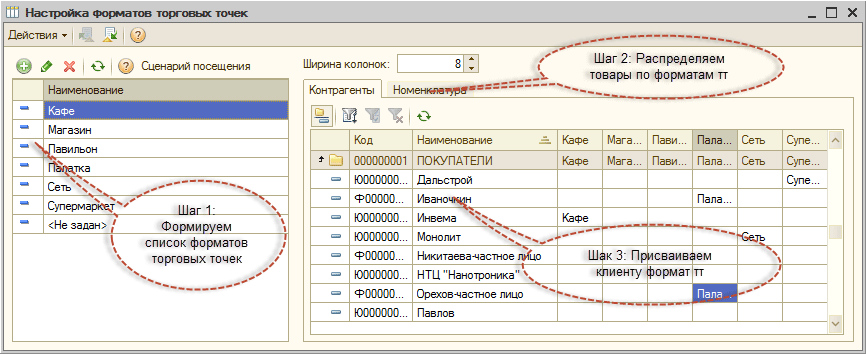
¶ Добавление нового формата тт
Нажмите в верхнем тулбаре кнопку Добавить. Откроется диалог создания нового формата тт. Заполните поле Наименование и нажмите кнопку Записать. В диалоге появятся дополнительные вкладки и вы сразу можете сформировать ассортиментную матрицу для этого формата тт. Когда закончите, нажмите кнопку ОК. В списке добавиться формат тт. Так же этот формат появится в качестве нового столбца в таблицах на вкладках Контрагенты и Номенклатура.
¶ Распределение товаров по форматам тт
Перейдите на вкладку Номенклатура. Для присвоения товару какого либо формата кликните два раза мышью в таблице на пересечении строки товара и столбца с названием формата тт. Если вы проделаете эту операцию с группой товаров то выбранный формат тт будет присвоен всем товарам входящим в эту группу.
¶ Выбор формата тт для контрагента
Перейдите на вкладку Контрагенты. Для присвоения контрагенту какого либо формата тт кликните два раза мышью в таблице на пересечении строки контрагента и столбца с названием формата тт. Если вы проделаете эту операцию с группой контрагентов то выбранный формат тт будет присвоен всем контрагентам входящим в эту группу.
¶ Редактирование формата тт
Выберите строку с форматом тт. Нажмите кнопку Редактировать или дважды кликните мышью. Откроется диалог редактирования формата тт.
В данном диалоге можно
- изменить название формата тт
- просмотреть всех использующих его клиентов и товары
- изменить список клиентов и товаров
- сформировать сценарий посещения по умолчанию
Сценарий посещения по умолчанию позволяет задать список заданий который наиболее часто используется при посещении торговых точек данного формата. Сформируйте сценарий посещения и в будущем вы можете в один клик мыши задавать его при создании заданий для торгового агента.
Вы можете отключить выгрузку каналов сбыта в настройках агента на вкладке Настройки КПК.
ВНИМАНИЕ! Программа автоматически создает необходимые значения свойств и категорий для товаров и клиентов. Создавать и изменять названия форматов тт можно только в этой обработке.
После того как вы создали ассортиментную матрицу её можно использовать для целей автоматизации мобильной торговли. Товарная матрица загружается в КПК в момент выполнения запроса Полная загрузка.
Создайте любой документ. Выберите клиента для которого настроена товарная матрица. Перейдите на вкладку Товары. Нажмите кнопку выбора фильтра (кнопка со звездочкой, слева вверху над списком товаров). В открывшемся диалоге выберите пункт Присутствует в канале продаж.
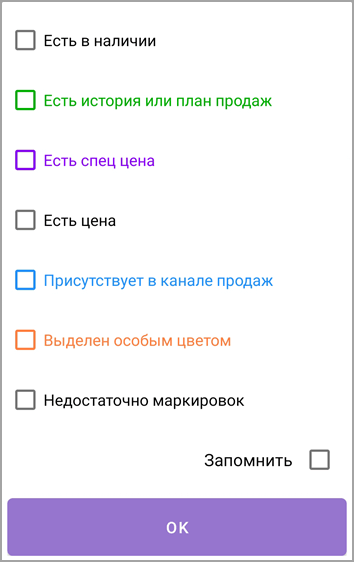
После использования этого фильтра в списке товаров останутся только товары из ассортиментной матрицы.